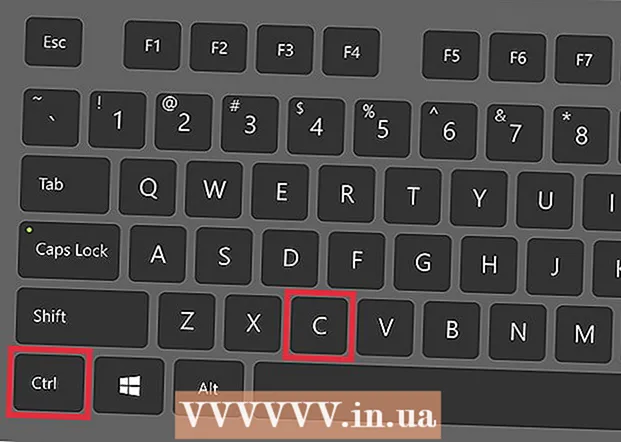نویسنده:
Gregory Harris
تاریخ ایجاد:
12 ماه آوریل 2021
تاریخ به روزرسانی:
1 جولای 2024

محتوا
- مراحل
- روش 1 از 4: نحوه به روز رسانی Internet Explorer
- روش 2 از 4: نحوه حذف نوار ابزار
- روش 3 از 4: نحوه حذف بدافزار
- روش 4 از 4: نحوه غیرفعال کردن اینترنت اکسپلورر
- نکات
- هشدارها
در این مقاله با نحوه عیب یابی مشکلات رایج اینترنت اکسپلورر (IE) آشنا شوید. برای انجام این کار ، می توانید Internet Explorer را به آخرین نسخه به روز کنید ، نوار ابزارهای غیر ضروری را حذف کنید یا با Windows Defender از شر بدافزارها خلاص شوید. اگر نمی خواهید از Internet Explorer استفاده کنید ، لطفاً این مرورگر را غیرفعال کنید. Internet Explorer 11 آخرین نسخه است و در نسخه های بعدی ویندوز از پیش نصب نمی شود زیرا مایکروسافت مرورگر جدید Microsoft Edge را جایگزین IE کرده است.
مراحل
روش 1 از 4: نحوه به روز رسانی Internet Explorer
 1 قابل اعتماد و متخصص صفحهجایی که می توانید نصب کننده IE مستقل را بارگیری کنید. آخرین نسخه پشتیبانی شده IE Internet Explorer 11. این نسخه را از وب سایت مایکروسافت بارگیری کنید.
1 قابل اعتماد و متخصص صفحهجایی که می توانید نصب کننده IE مستقل را بارگیری کنید. آخرین نسخه پشتیبانی شده IE Internet Explorer 11. این نسخه را از وب سایت مایکروسافت بارگیری کنید. - اگر نمی توانید Internet Explorer را باز کنید ، از مرورگر دیگری (مانند Firefox یا Chrome) برای بارگیری نصب IE استفاده کنید.
 2 پایین بروید و زبان مورد نظر خود را پیدا کنید. فایل نصبی را که در سمت چپ صفحه ذکر شده است ، به زبان مادری خود بارگیری کنید.
2 پایین بروید و زبان مورد نظر خود را پیدا کنید. فایل نصبی را که در سمت چپ صفحه ذکر شده است ، به زبان مادری خود بارگیری کنید.  3 روی پیوند سیستم عامل خود کلیک کنید. نصب کننده روی رایانه شما بارگیری می شود. سه پیوند در کنار زبان مشاهده خواهید کرد:
3 روی پیوند سیستم عامل خود کلیک کنید. نصب کننده روی رایانه شما بارگیری می شود. سه پیوند در کنار زبان مشاهده خواهید کرد: - ویندوز 7 با سرویس پک 1 (SP1) 32 بیتی... اگر از سیستم 32 بیتی Windows 7/8/10 استفاده می کنید ، روی این پیوند کلیک کنید.
- Windows 7 Service Pack 1 (SP1) 64 بیتی... اگر از Windows 7/8/10 64 بیتی استفاده می کنید روی این پیوند کلیک کنید.
- Windows Server 2008 R2 SP1 64 بیتی... اگر از Windows Server 2008 R2 استفاده می کنید روی این پیوند کلیک کنید.
- اگر از ظرفیت سیستم اطلاع ندارید ، آن را تعیین کنید.
 4 روی فایل نصب بارگیری شده دوبار کلیک کنید. آن را در پوشه بارگیری خود پیدا خواهید کرد.
4 روی فایل نصب بارگیری شده دوبار کلیک کنید. آن را در پوشه بارگیری خود پیدا خواهید کرد.  5 بر روی کلیک کنید آرهوقتی خواسته شد Internet Explorer 11 Setup Wizard باز می شود.
5 بر روی کلیک کنید آرهوقتی خواسته شد Internet Explorer 11 Setup Wizard باز می شود.  6 دستورالعمل های روی صفحه را دنبال کنید. با شرایط استفاده از نرم افزار مایکروسافت موافقت کنید (برای انجام این کار "Agree" را کلیک کنید) ، روی Next کلیک کنید ، مکانی را برای نصب انتخاب کنید و گزینه Desktop Shortcut را علامت زده یا بردارید.
6 دستورالعمل های روی صفحه را دنبال کنید. با شرایط استفاده از نرم افزار مایکروسافت موافقت کنید (برای انجام این کار "Agree" را کلیک کنید) ، روی Next کلیک کنید ، مکانی را برای نصب انتخاب کنید و گزینه Desktop Shortcut را علامت زده یا بردارید.  7 بر روی کلیک کنید برای تکمیل. در گوشه سمت راست پایین پنجره قرار دارد. با این کار Internet Explorer 11 بر روی رایانه شما نصب می شود و نسخه قدیمی (خراب) IE حذف می شود.
7 بر روی کلیک کنید برای تکمیل. در گوشه سمت راست پایین پنجره قرار دارد. با این کار Internet Explorer 11 بر روی رایانه شما نصب می شود و نسخه قدیمی (خراب) IE حذف می شود.
روش 2 از 4: نحوه حذف نوار ابزار
 1 اینترنت اکسپلورر را باز کنید. نوار ابزارهای زیاد عملکرد Internet Explorer را کند می کند. بنابراین ، نوار ابزار غیر ضروری را برای سرعت بخشیدن به اینترنت اکسپلورر و خلاص شدن از شر مشکلات حذف کنید.
1 اینترنت اکسپلورر را باز کنید. نوار ابزارهای زیاد عملکرد Internet Explorer را کند می کند. بنابراین ، نوار ابزار غیر ضروری را برای سرعت بخشیدن به اینترنت اکسپلورر و خلاص شدن از شر مشکلات حذف کنید. - اگر می توانید IE را باز کنید از این روش استفاده کنید. در غیر این صورت ، به بخش بعدی بروید.
 2 بر روی کلیک کنید ⚙️. این نماد در گوشه سمت راست بالای پنجره Internet Explorer قرار دارد.
2 بر روی کلیک کنید ⚙️. این نماد در گوشه سمت راست بالای پنجره Internet Explorer قرار دارد.  3 بر روی کلیک کنید مدیریت افزونه ها. این گزینه را در وسط منوی کشویی خواهید یافت.
3 بر روی کلیک کنید مدیریت افزونه ها. این گزینه را در وسط منوی کشویی خواهید یافت.  4 روی برگه کلیک کنید نوار ابزار و برنامه های افزودنی. در سمت چپ پنجره است.
4 روی برگه کلیک کنید نوار ابزار و برنامه های افزودنی. در سمت چپ پنجره است. - به طور معمول ، این برگه به طور پیش فرض باز است.
 5 روی نوار ابزار کلیک کنید تا حذف شود. برجسته خواهد شد.
5 روی نوار ابزار کلیک کنید تا حذف شود. برجسته خواهد شد.  6 بر روی کلیک کنید غیرفعال کنید. در گوشه سمت راست پایین پنجره قرار دارد. نوار ابزار برجسته غیرفعال می شود.
6 بر روی کلیک کنید غیرفعال کنید. در گوشه سمت راست پایین پنجره قرار دارد. نوار ابزار برجسته غیرفعال می شود.  7 هر نوار ابزار موردنظر را برای حذف برجسته کنید. اگر رایانه قدیمی دارید ، توصیه می کنیم بیشتر (یا بهتر از همه) نوار ابزار خود را حذف کنید.
7 هر نوار ابزار موردنظر را برای حذف برجسته کنید. اگر رایانه قدیمی دارید ، توصیه می کنیم بیشتر (یا بهتر از همه) نوار ابزار خود را حذف کنید. - اگر نوار ابزار حذف نشده است ، به قسمت بعدی بروید.
روش 3 از 4: نحوه حذف بدافزار
 1 منوی شروع را باز کنید
1 منوی شروع را باز کنید  . برای انجام این کار ، روی آرم ویندوز در گوشه سمت چپ پایین صفحه کلیک کنید.
. برای انجام این کار ، روی آرم ویندوز در گوشه سمت چپ پایین صفحه کلیک کنید.  2 به پایین بروید و ضربه بزنید مرکز امنیتی Windows Defender. این گزینه در بخش "C" در منوی Start قرار دارد.
2 به پایین بروید و ضربه بزنید مرکز امنیتی Windows Defender. این گزینه در بخش "C" در منوی Start قرار دارد.  3 بر روی کلیک کنید ☰. این نماد را در گوشه سمت چپ بالای پنجره خواهید یافت.
3 بر روی کلیک کنید ☰. این نماد را در گوشه سمت چپ بالای پنجره خواهید یافت.  4 بر روی کلیک کنید حفاظت از ویروس و تهدید. در گوشه سمت چپ بالای پنجره Windows Defender قرار دارد.
4 بر روی کلیک کنید حفاظت از ویروس و تهدید. در گوشه سمت چپ بالای پنجره Windows Defender قرار دارد.  5 بر روی کلیک کنید اسکن پیشرفته. در زیر دکمه بررسی سریع در وسط صفحه قرار دارد.
5 بر روی کلیک کنید اسکن پیشرفته. در زیر دکمه بررسی سریع در وسط صفحه قرار دارد.  6 کادر کنار گزینه "اسکن کامل" را علامت بزنید. برای انجام این کار ، روی نماد دایره در سمت چپ گزینه "بررسی کامل" در بالای صفحه کلیک کنید.
6 کادر کنار گزینه "اسکن کامل" را علامت بزنید. برای انجام این کار ، روی نماد دایره در سمت چپ گزینه "بررسی کامل" در بالای صفحه کلیک کنید.  7 بر روی کلیک کنید بررسی. این دکمه در وسط صفحه قرار دارد. سیستم از نظر وجود بدافزار اسکن می شود. اگر رایانه شما دارای بدافزاری است که به Internet Explorer آسیب می رساند ، Windows Defender احتمالاً آن را پیدا می کند.
7 بر روی کلیک کنید بررسی. این دکمه در وسط صفحه قرار دارد. سیستم از نظر وجود بدافزار اسکن می شود. اگر رایانه شما دارای بدافزاری است که به Internet Explorer آسیب می رساند ، Windows Defender احتمالاً آن را پیدا می کند.  8 منتظر بمانید تا فرآیند اسکن کامل شود. اگر مدافع چیزی را در حین اسکن تشخیص دهد ، به شما هشدار می دهد. اجازه دهید مدافع اشیاء خطرناک را حذف کند.
8 منتظر بمانید تا فرآیند اسکن کامل شود. اگر مدافع چیزی را در حین اسکن تشخیص دهد ، به شما هشدار می دهد. اجازه دهید مدافع اشیاء خطرناک را حذف کند. - اگر پس از اسکن Defender هیچ فایل مشکوکی پیدا نکرد ، با فعال کردن گزینه "اسکن آفلاین" (به جای گزینه "اسکن کامل") ، اسکن را تکرار کنید.
 9 Internet Explorer را باز کنید تا ببینید آیا کار می کند یا خیر. اگر Internet Explorer راه اندازی شود ، به احتمال زیاد بدافزار خنثی شده است.
9 Internet Explorer را باز کنید تا ببینید آیا کار می کند یا خیر. اگر Internet Explorer راه اندازی شود ، به احتمال زیاد بدافزار خنثی شده است. - اکنون ، حتماً Internet Explorer را به روز کنید.
روش 4 از 4: نحوه غیرفعال کردن اینترنت اکسپلورر
 1 منوی شروع را باز کنید
1 منوی شروع را باز کنید  . برای انجام این کار ، روی آرم ویندوز در گوشه سمت چپ پایین صفحه کلیک کنید. اگر Internet Explorer راه اندازی نمی شود ، بهتر است آن را به طور کلی خاموش کنید.
. برای انجام این کار ، روی آرم ویندوز در گوشه سمت چپ پایین صفحه کلیک کنید. اگر Internet Explorer راه اندازی نمی شود ، بهتر است آن را به طور کلی خاموش کنید.  2 روی "گزینه ها" کلیک کنید
2 روی "گزینه ها" کلیک کنید  . در گوشه سمت چپ پایین پنجره Start قرار دارد.
. در گوشه سمت چپ پایین پنجره Start قرار دارد.  3 بر روی کلیک کنید برنامه های کاربردی. این گزینه در پنجره گزینه ها قرار دارد.
3 بر روی کلیک کنید برنامه های کاربردی. این گزینه در پنجره گزینه ها قرار دارد.  4 به برگه بروید برنامه ها و ویژگی ها. این گزینه را در سمت چپ پنجره خواهید یافت.
4 به برگه بروید برنامه ها و ویژگی ها. این گزینه را در سمت چپ پنجره خواهید یافت.  5 بر روی کلیک کنید برنامه ها و ویژگی های. این پیوند در گوشه سمت راست بالای صفحه برنامه ها و ویژگی ها در بخش گزینه های مرتبط قرار دارد.
5 بر روی کلیک کنید برنامه ها و ویژگی های. این پیوند در گوشه سمت راست بالای صفحه برنامه ها و ویژگی ها در بخش گزینه های مرتبط قرار دارد.  6 روی روشن یا خاموش کردن ویژگی های Windows کلیک کنید. در گوشه سمت چپ بالای پنجره Programs and Features قرار دارد.
6 روی روشن یا خاموش کردن ویژگی های Windows کلیک کنید. در گوشه سمت چپ بالای پنجره Programs and Features قرار دارد.  7 کادر کنار "Internet Explorer 11" را علامت بزنید. با این کار Internet Explorer در رایانه شما غیرفعال می شود.
7 کادر کنار "Internet Explorer 11" را علامت بزنید. با این کار Internet Explorer در رایانه شما غیرفعال می شود.  8 در صورت درخواست برای تأیید تصمیم خود روی Yes کلیک کنید.
8 در صورت درخواست برای تأیید تصمیم خود روی Yes کلیک کنید. 9 روی OK کلیک کنید. روند قطع ارتباط آغاز می شود.
9 روی OK کلیک کنید. روند قطع ارتباط آغاز می شود.  10 در صورت درخواست روی Restart کلیک کنید. کامپیوتر دوباره راه اندازی می شود و Internet Explorer خاموش می شود.
10 در صورت درخواست روی Restart کلیک کنید. کامپیوتر دوباره راه اندازی می شود و Internet Explorer خاموش می شود.
نکات
- اینترنت اکسپلورر دیگر توسط مایکروسافت پشتیبانی نمی شود. بنابراین ، از مرورگر ایمن تری مانند Firefox ، Edge یا Chrome استفاده کنید.
هشدارها
- اینترنت اکسپلورر را نمی توان به طور کامل از رایانه شما حذف کرد.